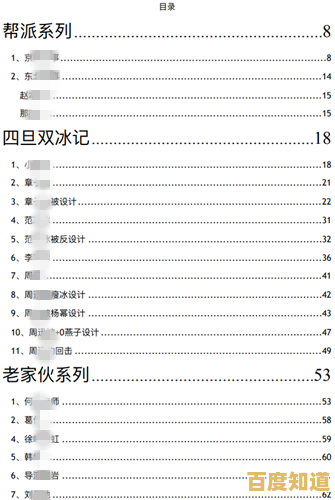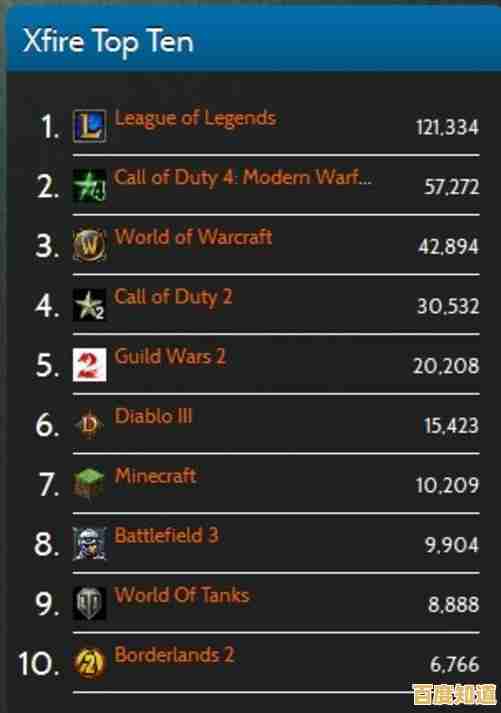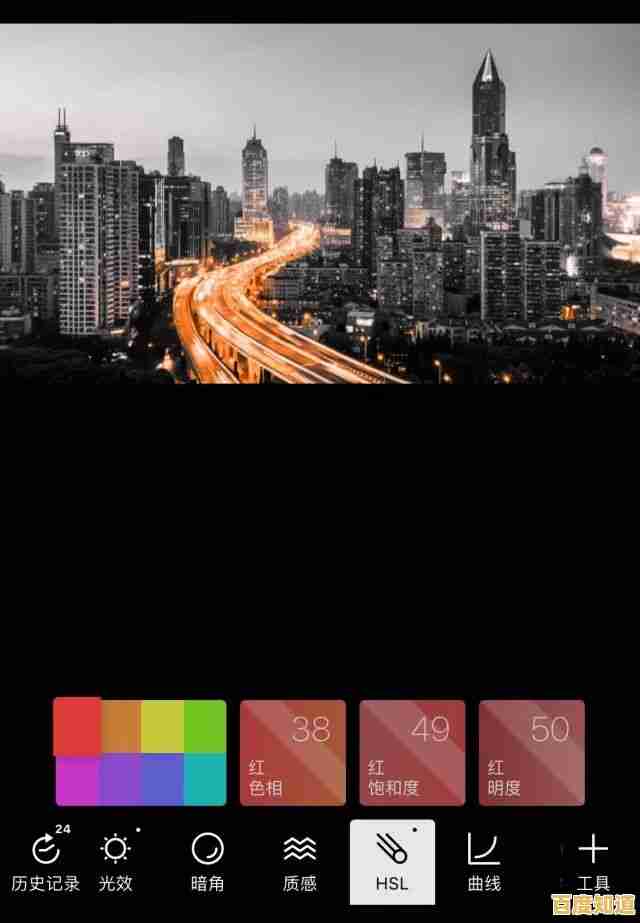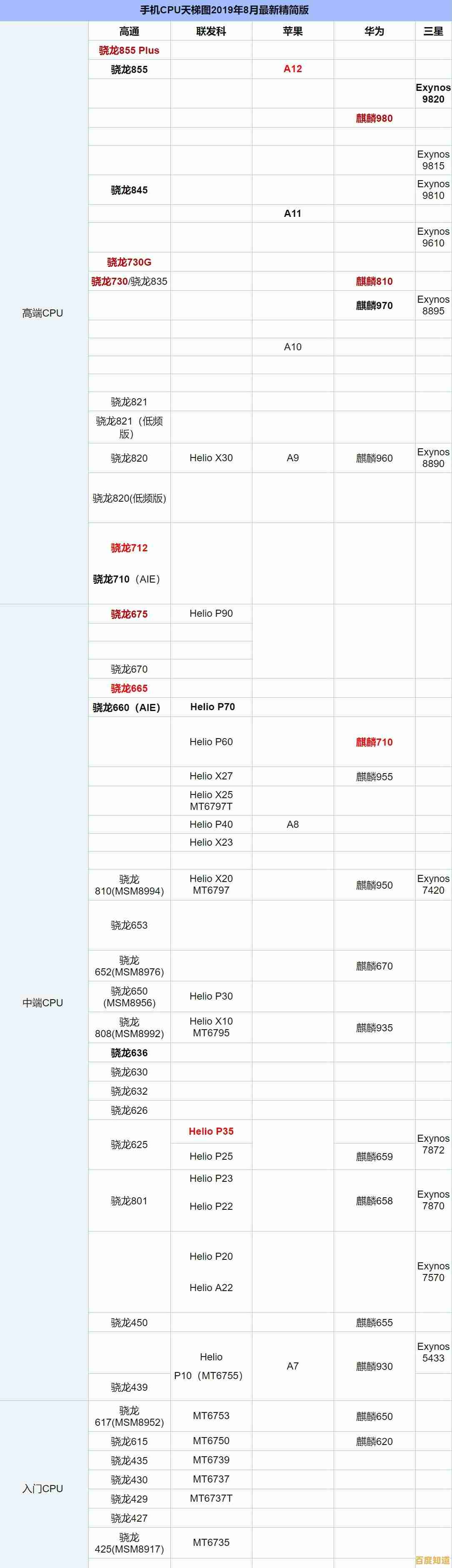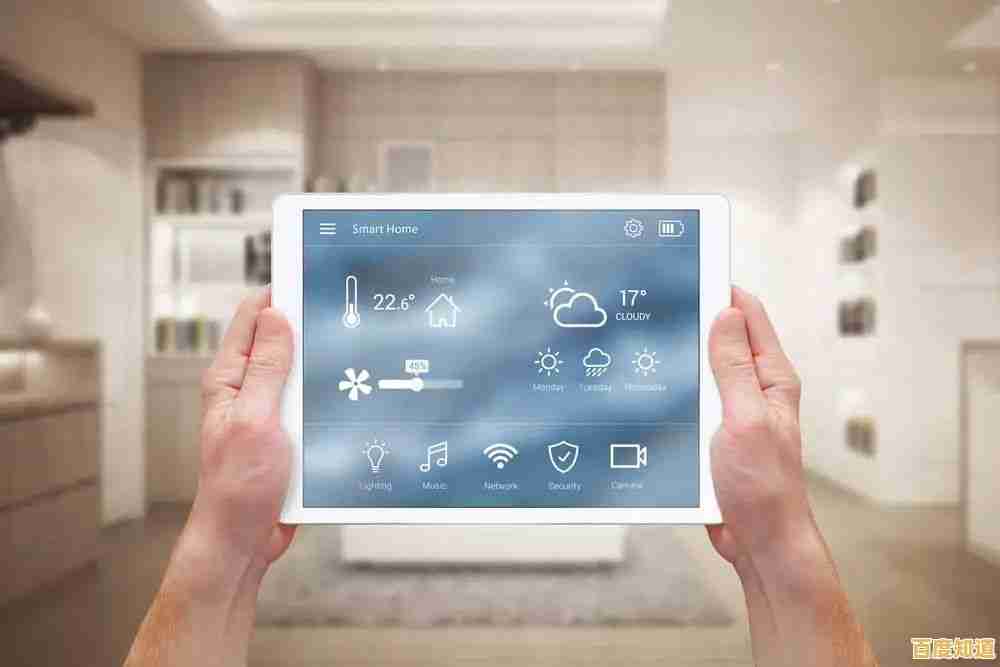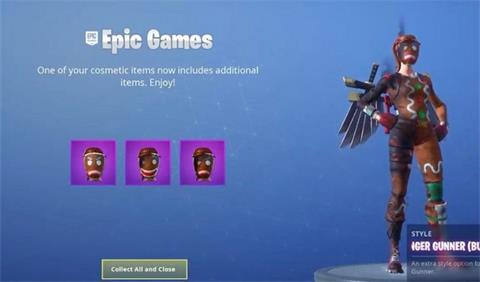Windows 11新机上手必读:系统设置与使用指南全解析
- 问答
- 2025-10-28 07:31:16
- 13
Windows 11新机上手必读:系统设置与使用指南全解析
刚拿到崭新的Windows 11电脑,面对不一样的界面可能会有点懵,别担心,这篇指南将带你快速上手,把电脑调教得既顺手又好用。
第一部分:开箱后的基础设置
-
联网与账户登录
- 开机后,系统会引导你连接Wi-Fi,连上网络是后续步骤的基础。
- 接下来是登录微软账户,如果你有Outlook或Hotmail邮箱,那就是你的微软账户,用它登录的好处是能同步你的设置、联系人,并且可以访问Microsoft Store下载应用,如果你不想用,可以看有没有“脱机账户”的选项来创建本地账户(据微软官方设置流程,有时需要一点技巧才能找到)。
-
Windows更新与驱动安装
- 进入桌面后,第一件事是检查系统更新,这能确保你的系统是最新最安全的,操作步骤参考微软官方支持文档:点击 开始菜单 > 设置 > Windows更新,然后点击“检查更新”,系统会自动下载并安装必要的更新和硬件驱动程序,这个过程可能需要重启几次电脑。
-
激活系统
- 通常新电脑预装的Windows 11是已经激活的,你可以在 设置 > 系统 > 激活 里查看状态,如果显示“Windows已激活”,那就没问题了。
第二部分:个性化你的桌面
-
任务栏调整
- Windows 11的任务栏图标默认是居中的,如果你用惯了左边,可以改回来,根据微软官方博客介绍,右键点击任务栏空白处 > 任务栏设置 > 任务栏行为,在这里可以把“任务栏对齐方式”从“居中”改为“靠左”。
- 同样在任务栏设置里,你可以选择显示或隐藏常用的图标,比如搜索按钮、任务视图等。
-
开始菜单定制
点击任务栏上的“开始”按钮,你会发现布局变了,你可以右键点击“开始”菜单或任何应用图标,选择“固定到开始屏幕”,把常用的软件钉上去,也可以拖拽图标调整位置或创建分组。
-
主题和壁纸
- 让电脑看起来更顺眼,打开 设置 > 个性化,这里可以换壁纸、改颜色主题、调整锁屏界面,甚至切换成你喜欢的深色模式,保护眼睛。
第三部分:必做的系统优化
-
存储设置
- 新电脑用久了也会空间不足,可以去 设置 > 系统 > 存储,开启“存储感知”功能,它会自动帮你清理临时文件和回收站里的垃圾,像一位自动整理的管家(此功能描述参考了微软对存储感知的官方定义)。
-
默认应用设置
- 当你打开一个网页链接或一张图片时,你希望用自己喜欢的浏览器或图片查看器吗?去 设置 > 应用 > 默认应用,在这里可以设置默认用哪个软件打开特定类型的文件,你可以设置始终用Chrome浏览器打开网页链接。
-
电源和睡眠
- 根据你的习惯调整电脑的休眠时间,在 设置 > 系统 > 电源和电池(笔记本)或 电源和睡眠(台式机)里,可以设置电脑闲置多久后关闭屏幕或进入睡眠状态,有助于节省电量。
第四部分:实用功能和小技巧
-
分屏布局
当你需要同时看多个窗口时,这个功能超级好用,把鼠标悬停在窗口的最大化按钮上,会弹出几种分屏布局选项,选择一种,然后点击想要放置窗口的区域即可,高效办公利器。
-
虚拟桌面
- 如果你工作、娱乐都在一台电脑上,可以创建多个“虚拟桌面”来区分,比如一个桌面专门用来工作,打开文档和邮箱;另一个桌面打开游戏和视频,点击任务栏上的“任务视图”按钮(或按 Win + Tab)就能创建和管理。
-
贴靠组
当你用分屏布局安排好一组窗口后,Windows 11会记住这个组合,当你把鼠标悬停在任务栏的应用图标上时,可以看到保存的“贴靠组”,点击一下就能快速恢复之前的工作布局,非常方便(此功能细节参考了Windows官方功能介绍)。
第五部分:安装必备软件
系统设置好后,就可以安装你需要的软件了。
- 浏览器:如果不用自带的Edge,可以安装Chrome、Firefox等。
- 通讯工具:如微信、QQ、Teams等。
- 办公软件:微软Office套件或免费的WPS Office。
- 安全软件:Windows 11自带的Windows Security(Windows安全中心)已经足够强大,一般不需要安装其他安全软件,避免冲突。
希望这份指南能帮助你轻松开启Windows 11的愉快使用体验!

本文由道巧夏于2025-10-28发表在笙亿网络策划,如有疑问,请联系我们。
本文链接:http://biluo.xlisi.cn/wenda/64713.html